Nero, mis algselt oli tuntud CD-de ja DVD-de põletamiseks, pakub ka võimsat veebipõhist tööriista pildi optimeerimiseks ja -skaleerimiseks . Selles juhendis saad samm-sammult teada, kuidas seda tööriista kasutada, et oma pilte tehisintellekti (KI) abil paremaks muuta.
Olulisemad teadmised
- Nero pakub nii veebiversiooni kui ka allalaaditavat tarkvara pildi optimeerimiseks.
- Saad tasuta suurendada ja optimeerida kuni viis pilti päevas.
- Tööriist võimaldab mitte ainult pilti suurendada, vaid ka värvid kohandada ja parandusi teha.
- Tööriista kasutamine on lihtne ja nõuab vaid mõnda sammu.
Juhend samm-sammult
1. Nero tööriista allalaadimine ja installimine
Enne pildi optimeerimist veendu, et allalaed Nero tööriist. Külasta Nero ametlikku veebilehte ja vali endale sobiv valik – kas veebiversioon või allalaaditav tarkvara.
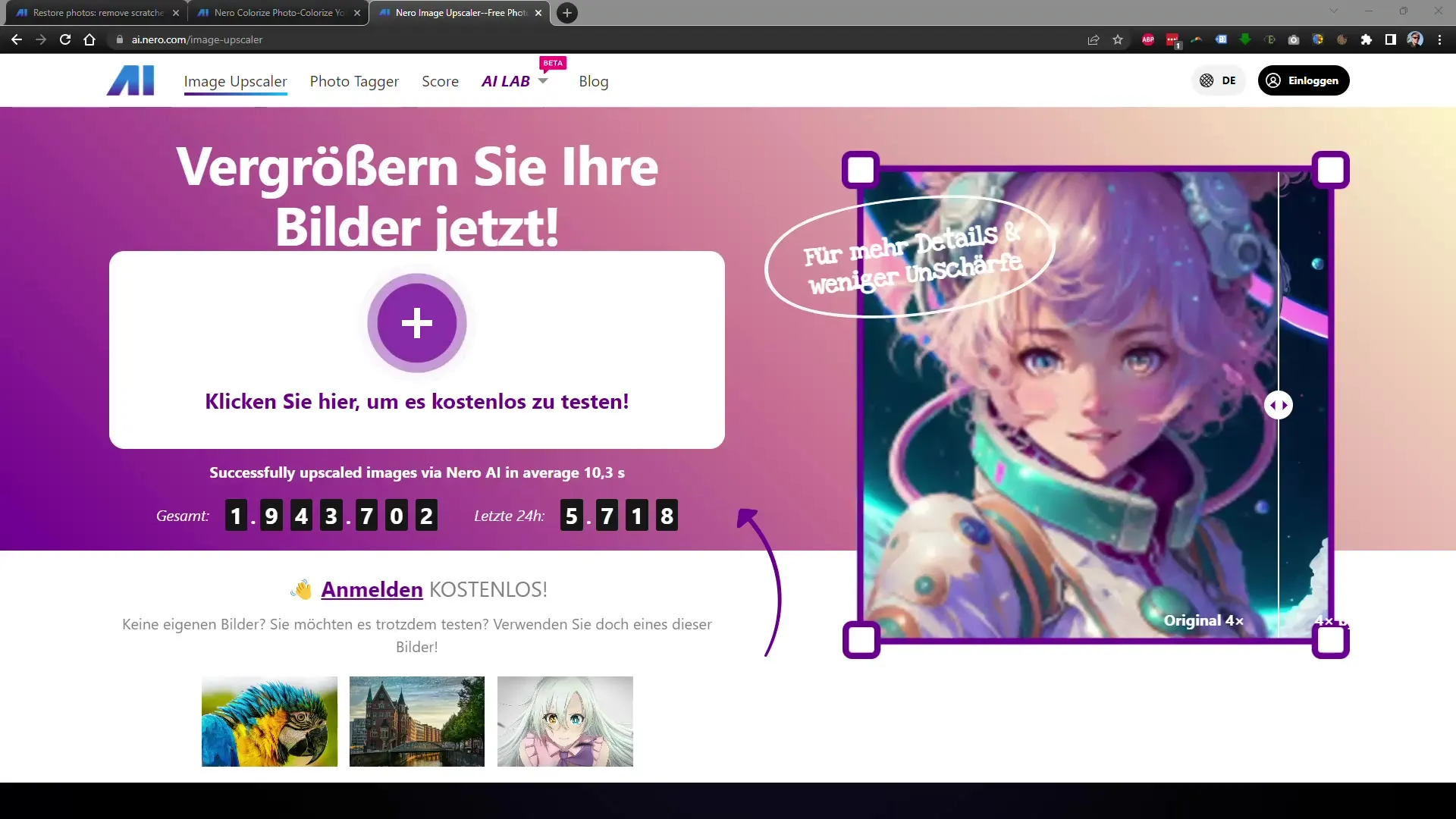
2. Veebipõhist tööriista uurima
Kui tööriist on avatud, näed selget kasutajaliidest. Siin saad juba näha, mitmeid pilte, mis on viimase 24 tunni jooksul optimeeritud. Kasuta seda ülevaadet, et tutvuda tööriista funktsioonide ja võimalustega paremini.
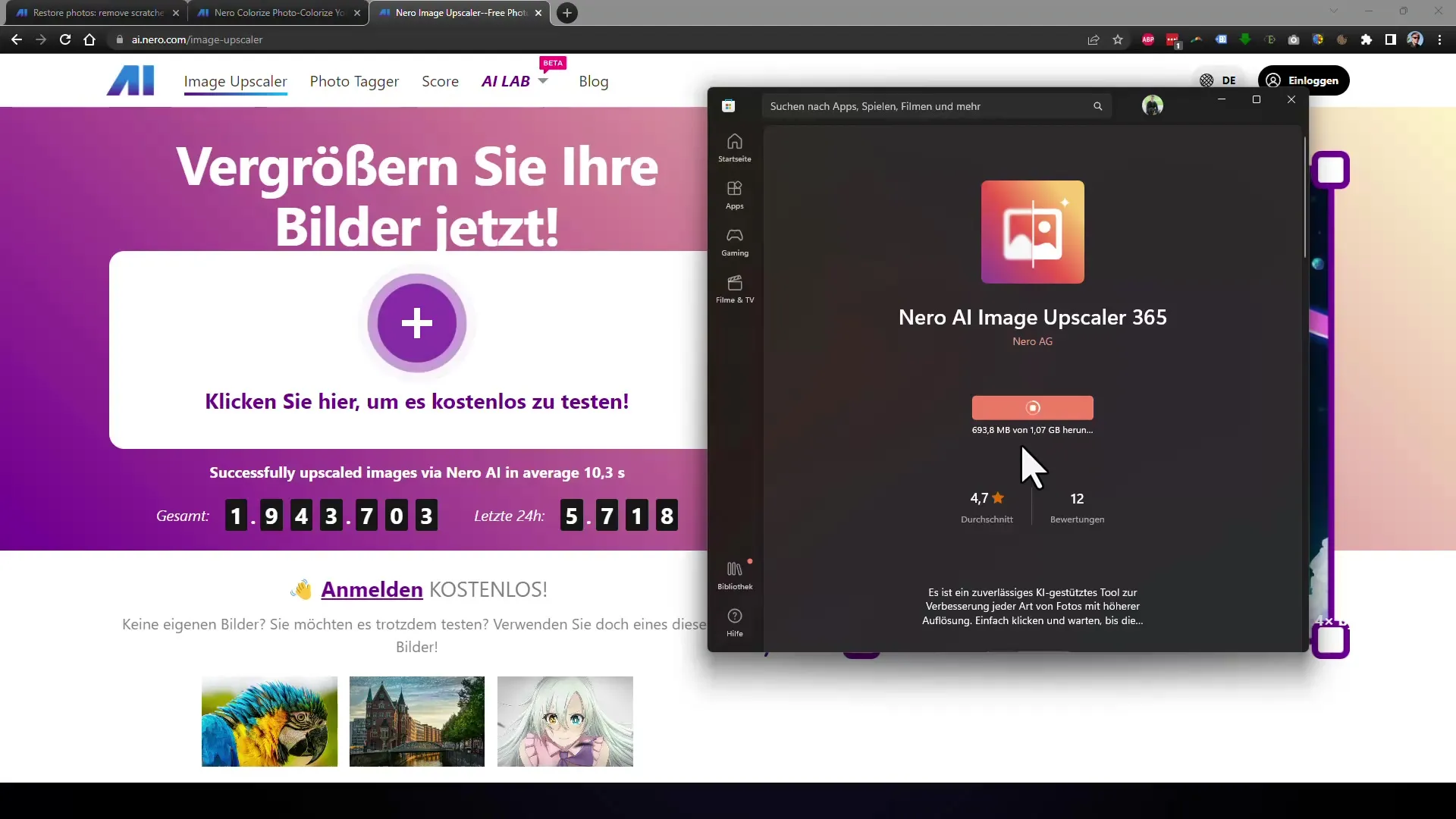
3. Pildi üleslaadimine
Nüüd saad alustada pildi üleslaadimist, mida soovid optimeerida. Vali pilt, mida soovid suurendada, ja lohista see lihtsalt ettenähtud alale. On oluline valida pilt madala resolutsiooniga, et ära kasutada tööriista täit potentsiaali.
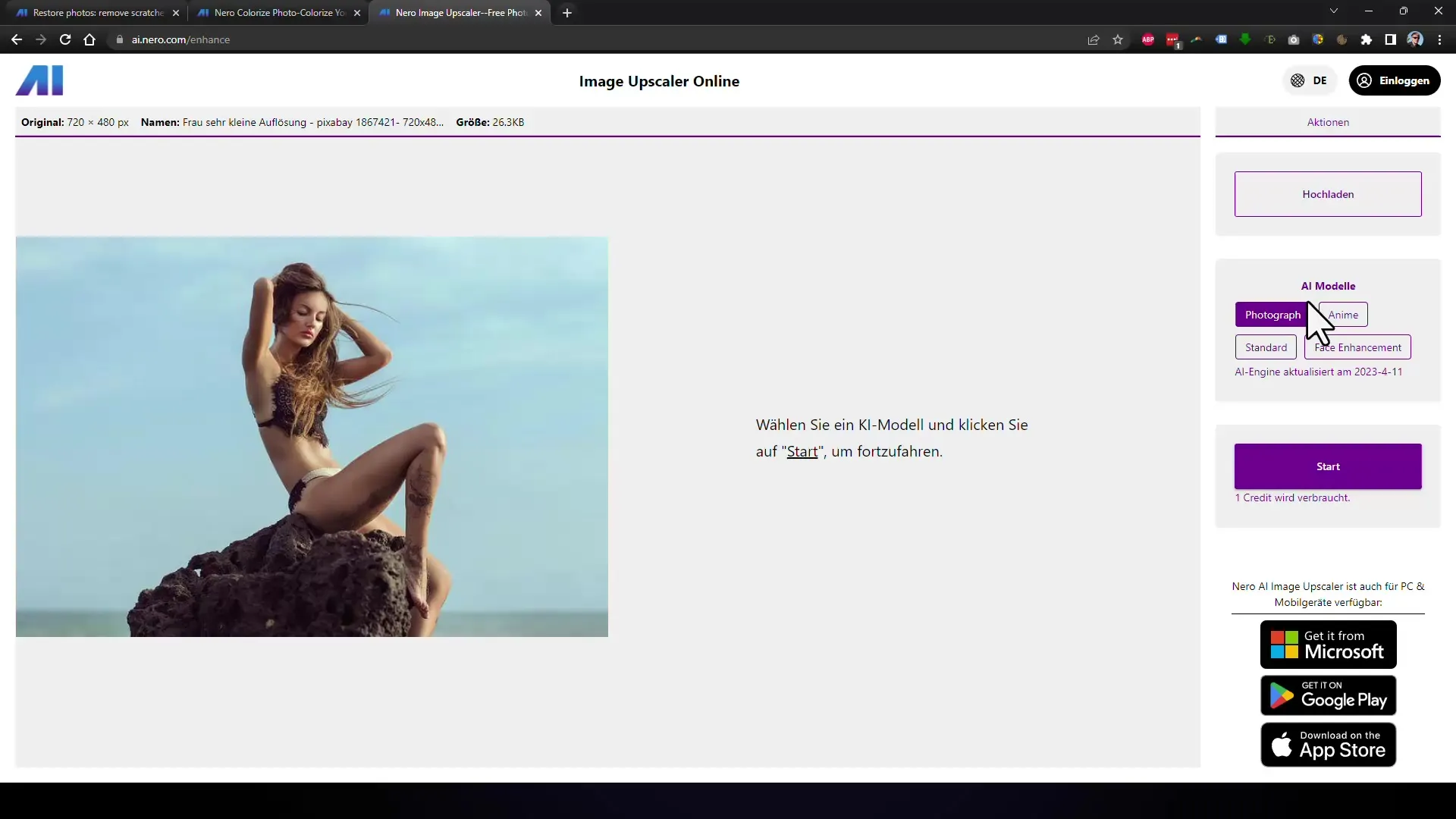
4. Vali KI mudel
Enne protsessi alustamist saad valida KI mudeli, mida pilditöötluses kasutada soovid. See võib olla otsustav parima tulemuse saavutamiseks. Selles juhendis vali mudel „Fotograafia“, et saavutada optimaalne pildi suurendus.
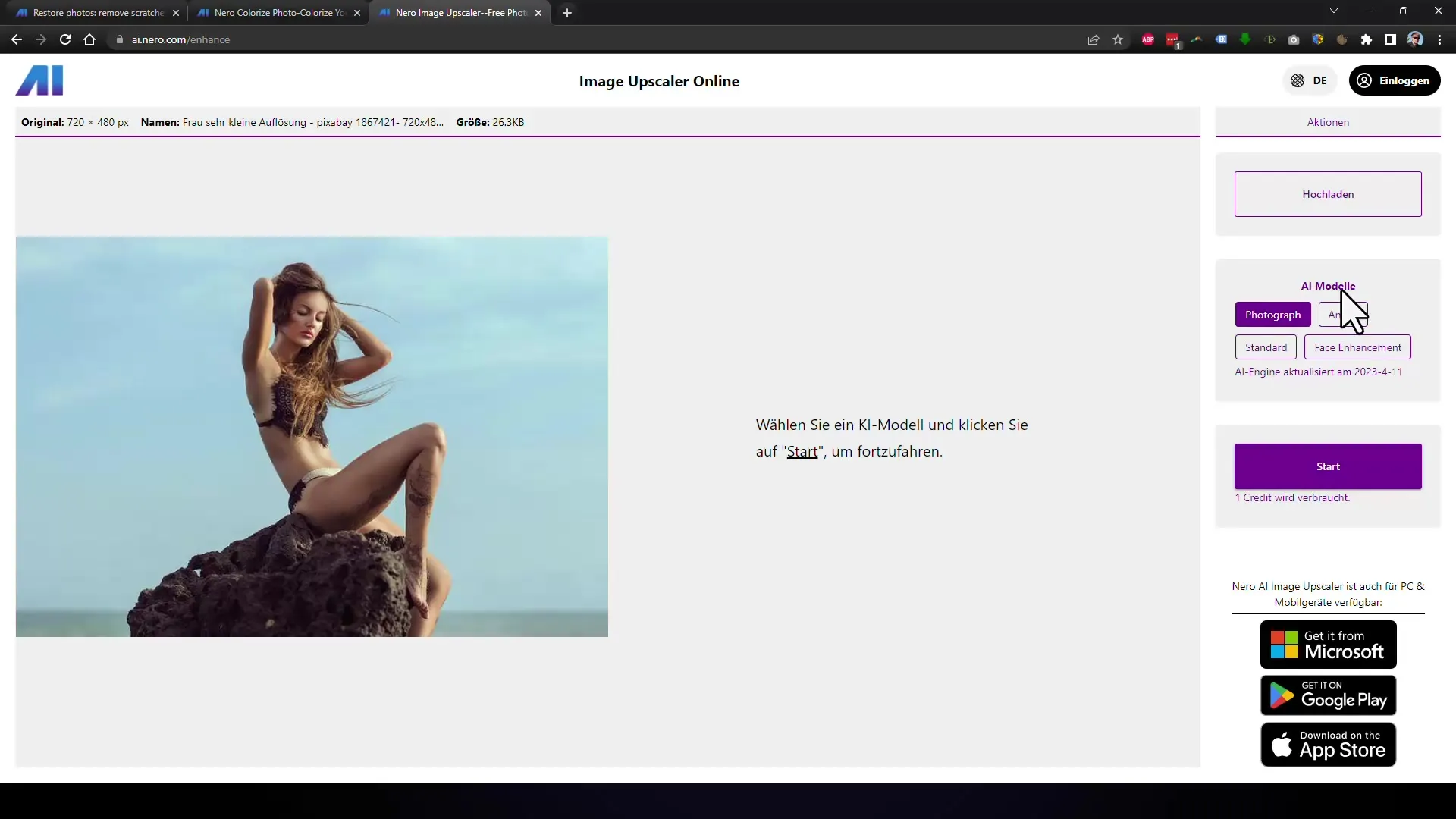
5. Määra suurendusfaktor ja alusta
Pärast KI mudeli valimist määra suurendusfaktor. Näiteks saad pildi suurendada 400%. Seejärel vajuta nupule „Start“, et alustada optimeerimisprotsessi.
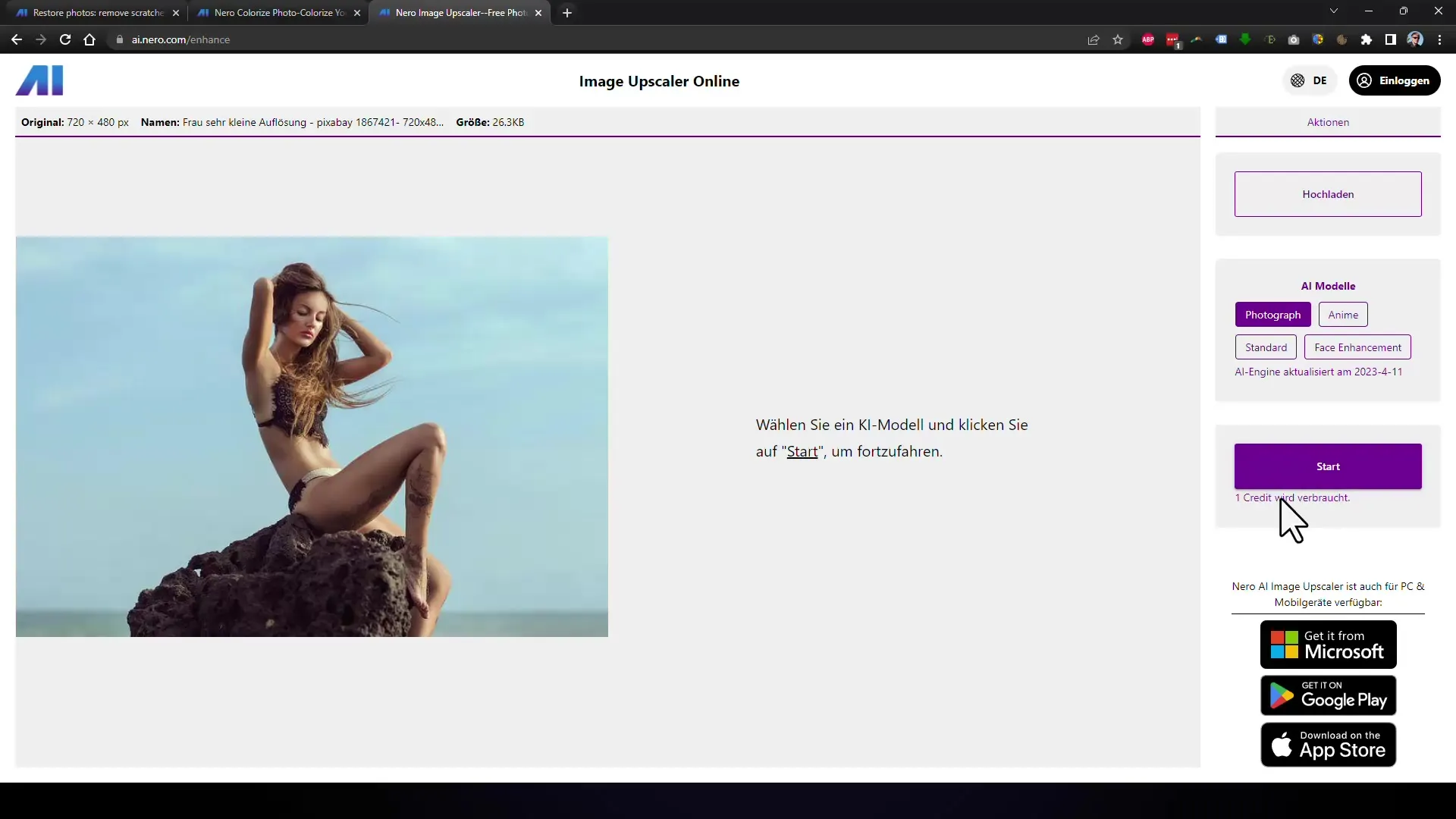
6. Pildianalüüs ja töötlemine
Pärast „Start“ vajutamist alustab KI pildi analüüsi ja töötlemist. Sõltuvalt pildi suurusest ja keerukusest võib see protsess võtta hetke aega. Ole kannatlik ja jälgi, kuidas KI pilti paremaks muudab.
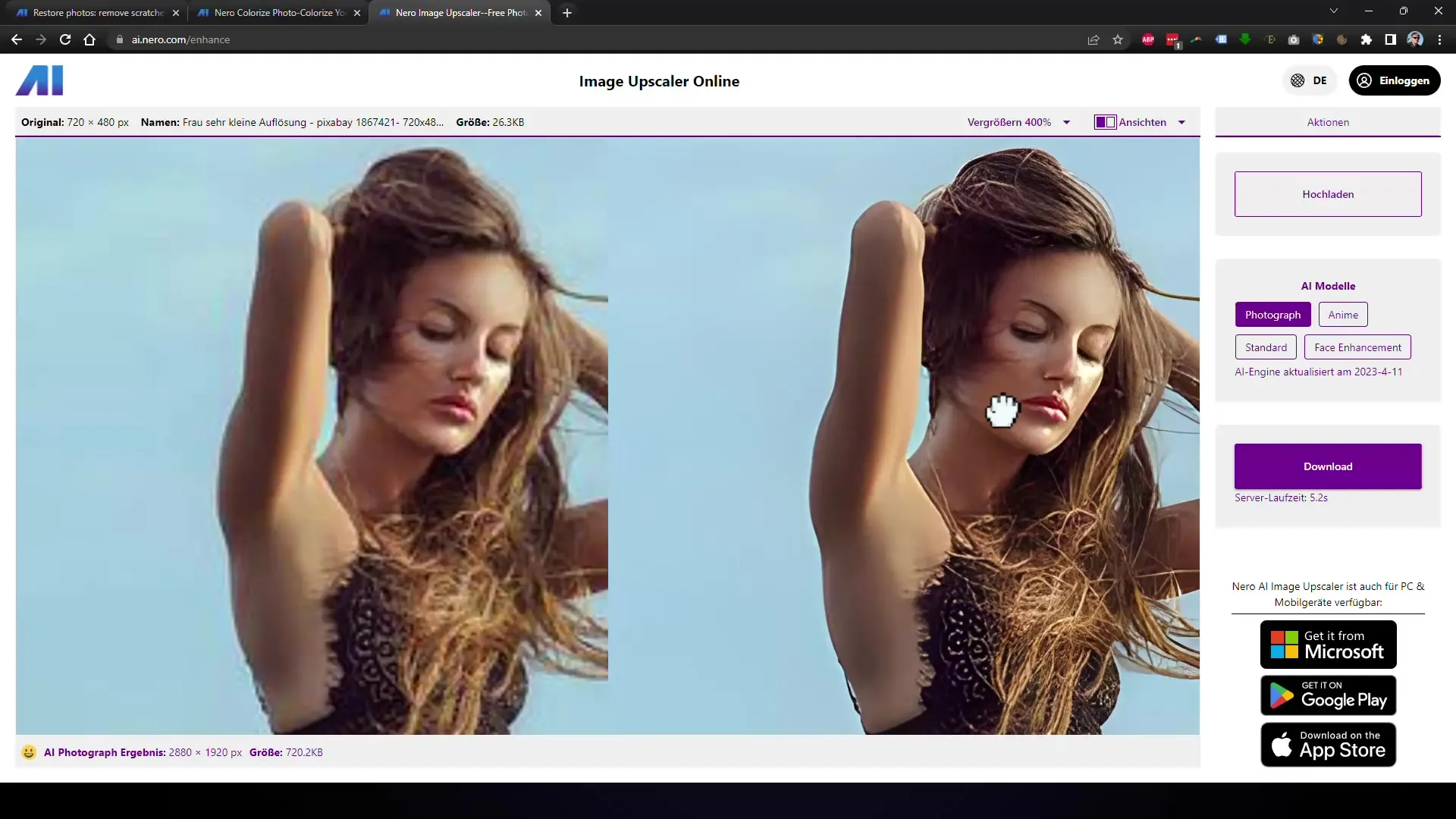
7. Võrdle tulemusi
Kui protsess on lõpetatud, saad võrrelda originaalpilti optimeeritud versiooniga. Erinevused on sageli märkimisväärsed ja näitavad, kui võimas on Nero KI. Saad vahetada versioonide vahel, et paremini hinnata parandusi.
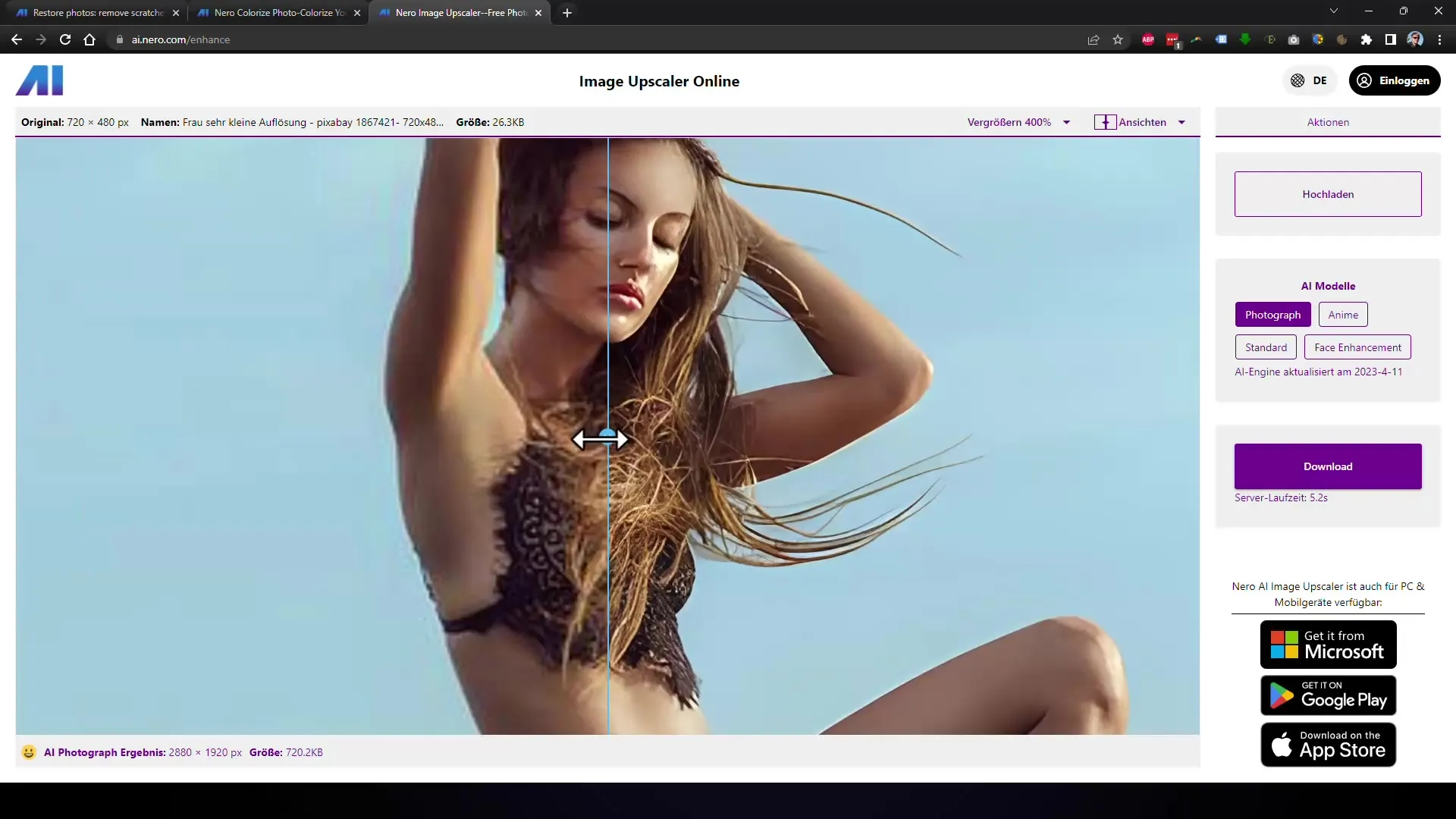
8. Pildi allalaadimine
Optimeeritud pildi allalaadimiseks pead tavaliselt sisse logima oma e-posti aadressiga või Google'i kontoga. Pärast sisselogimist saad lihtsalt parendatud pildi alla laadida. Jäta meelde pildi nimi ja suurus, et muutusi jälgida.
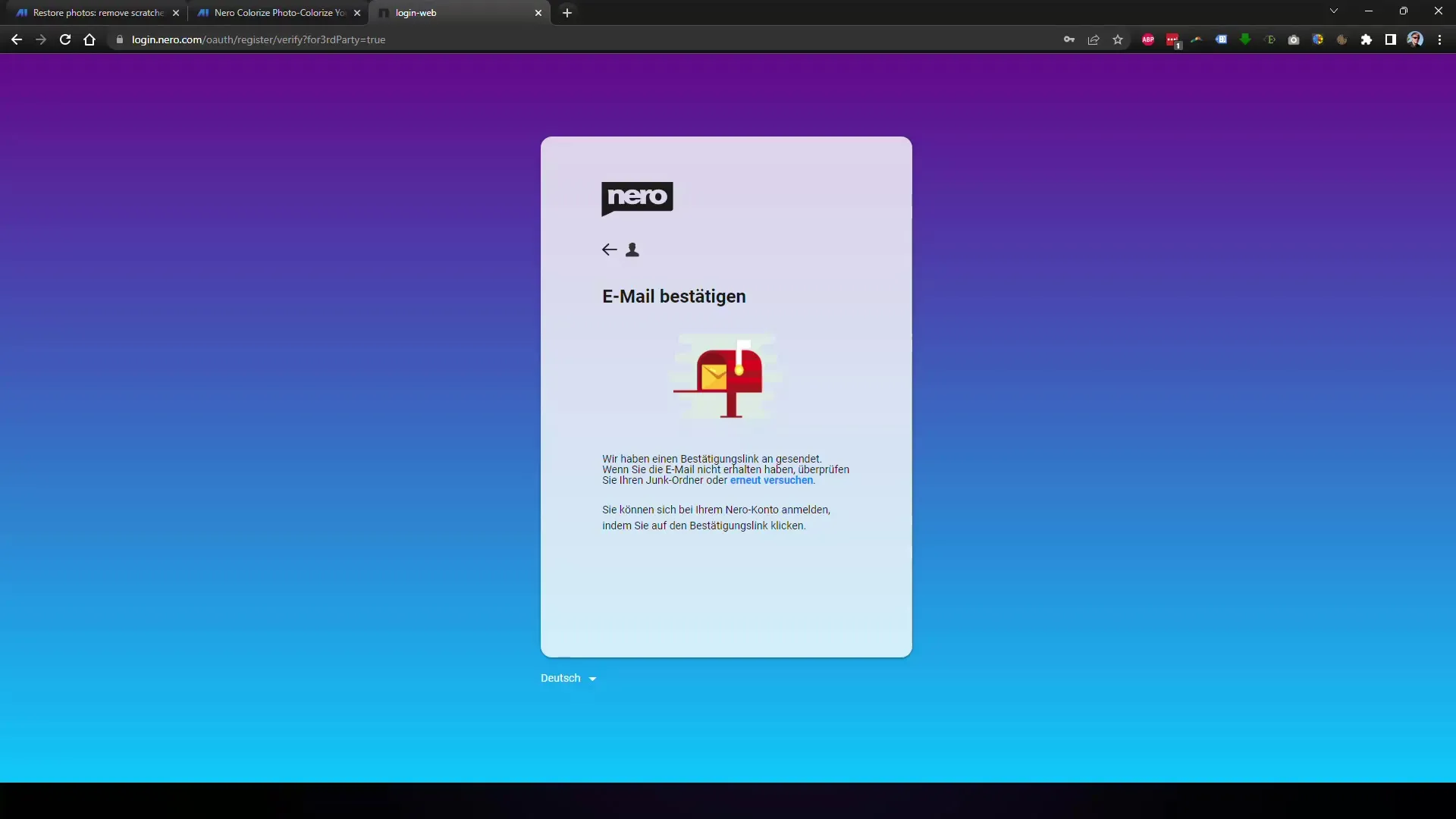
9. Optimeeri rohkem pilte
Kui soovid veel ühte pilti optimeerida, saad seda protsessi korrata. Sul on võimalus tasuta töödelda kuni viis pilti päevas, mis on enamikul juhtudel piisav.
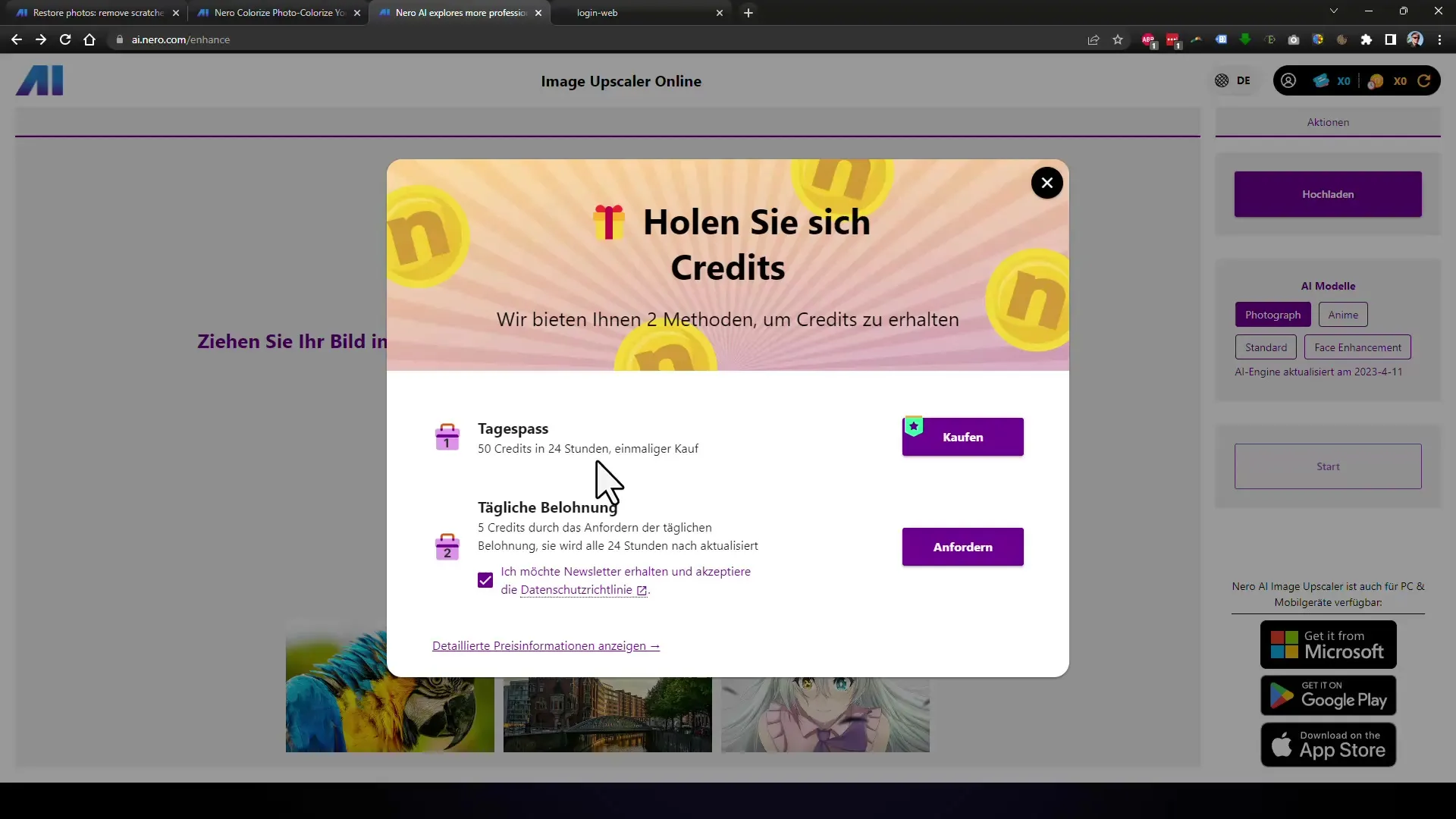
10. Alternatiivsete funktsioonide avastamine
Nero pakub ka võimalust testida täiendavaid funktsioone, nagu näiteks must-valge piltide värvikohandused või spetsiaalsete mudelite kasutamine näo optimeerimiseks. Katseta neid funktsioone erinevate tulemuste ja parenduste saamiseks.
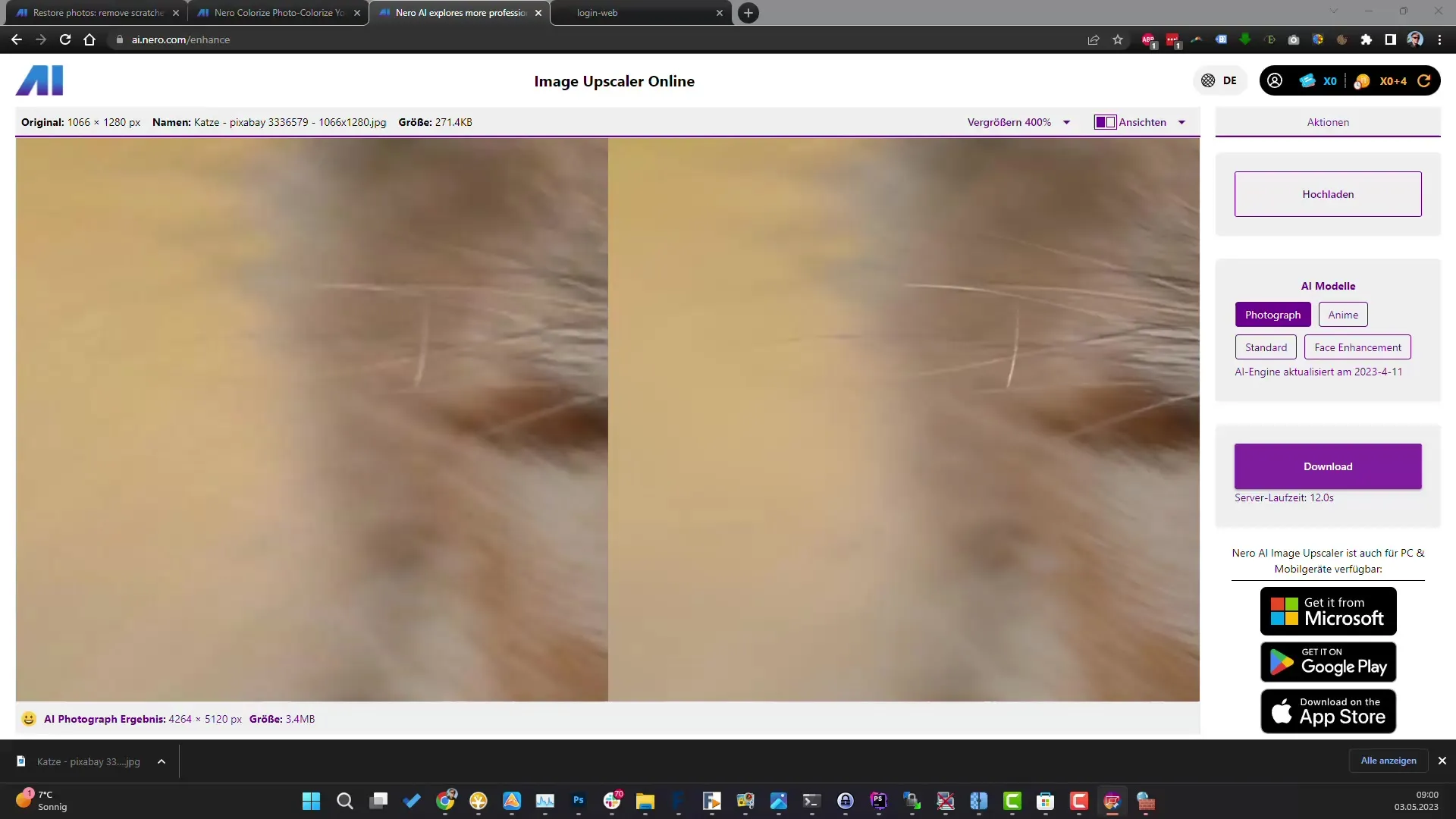
Kokkuvõte
Selles juhendis oled õppinud, kuidas Nero tööriista abil saab lihtsalt suurendada ja optimeerida pilte ja fotosid. Tööriista kasutamine toimub kasutajasõbraliku liidesega, mis võimaldab sul kasutada nii veebipõhist kui ka allalaaditavat versiooni. Tasuta kasutusega saad töödelda kuni viis pilti päevas, mis teeb sellest mugava lahenduse paljudele kasutusjuhtudele. Katseta erinevaid funktsioone, et saavutada parimad tulemused oma fotodele.
Sagedased küsimused
Kuidas Nero abil pildi suurendamine toimib?Nero kasutab tehisintellekti algoritme, et analüüsida pilte ja optimeerida detaile suurendamisel.
Kas ma saan tööriista tasuta kasutada?Jah, saad päevas tasuta suurendada ja optimeerida kuni viis pilti.
Mis juhtub, kui tahan päevas rohkem kui viis pilti töödelda?Saad osta lisakrediite, et töödelda rohkem pilte või sõlmida tellimuse.
Kas on vaja registreerida?Jah, allalaadimiseks ja veebiversiooni kasutamiseks on vajalik registreerimine.
Kas tööriist lisab töödeldud piltidele vesimärgi?Tasuta versioonis võib lisada vesimärgi.


